Hvernig á að tengjast Wi-Fi á Samsung sjónvarpi

Þó að sjónvarp muni líklega virka vel án nettengingar ef þú ert með kapaláskrift, eru bandarískir notendur farnir að skipta yfir í nettengingu
Þú getur byggt útstöðvar (staðfestar bækistöðvar) á könnuðum plánetum í Starfield. Að byggja upp útvörð kostar þig enga inneign. Hins vegar eru nokkrir þættir sem þarf að hafa í huga þegar þú smíðar einn og að reyna að fylgjast með öllum útvörðum þínum getur verið yfirþyrmandi. Sem betur fer er leið til að skoða þær.

Þessi grein mun veita yfirgripsmikla leiðbeiningar um að skoða útstöðvar þínar, þættina sem þarf að hafa í huga þegar þú byggir einn, hugsanlegar uppfærslur og hvernig á að fjarlægja síður.
Skoða útstöðvar í Starfield
Útstöðvar eru óþarfar til að sigra leikinn eða fyrir aðal- og hliðaraðgerðir eða verkefni. Þú getur vísað til útstöðva sem aukaverkfæris til að kanna til að fá úrræði og senda ráðna áhafnarmeðlimi. Hægt er að skoða þessar útstöðvar með því að opna áhafnarvalmyndina þína.
Hér er það sem þú þarft að gera:
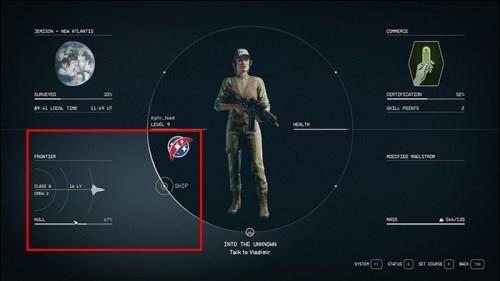

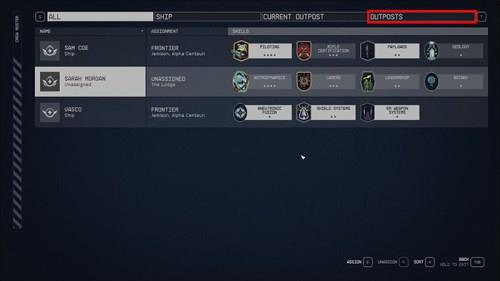
Hvernig á að heimsækja útvörðinn þinn
Þú getur heimsótt útvörðinn þinn líkamlega með því að ferðast til tiltekinnar plánetu þar sem hún er staðsett. Ferðastu til plánetu með útvörð með „Starmap“ þínu. Fylgdu skrefunum hér að neðan til að byrja:
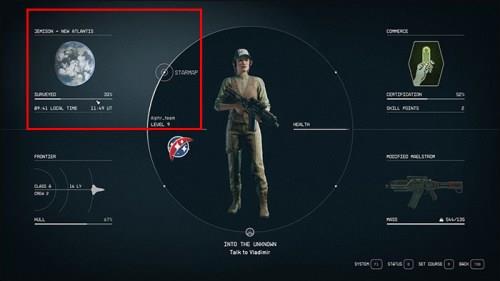
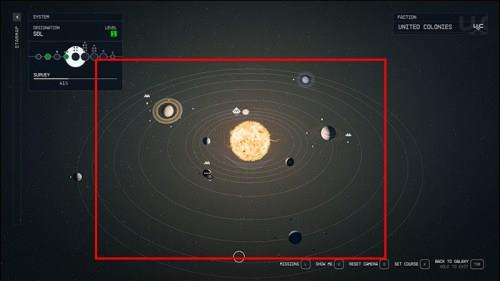
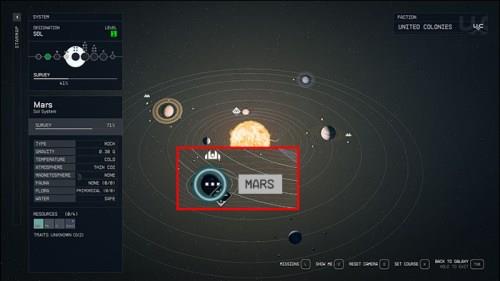
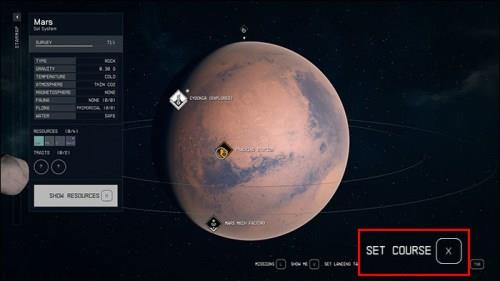
Að byggja upp net af útvörðum
Af öllum steinefnum og auðlindum til uppskeru er Helium-3 mest mælt með því að það er notað fyrir allt í Starfield. Héðan geturðu sett saman marga farmtengla með ýmsum aðgerðum og ferlum til að gefa þér eina risastóra stöð með kerfi af smærri útvörðum um allan vetrarbrautina.
Hér er það sem þú þarft að gera:
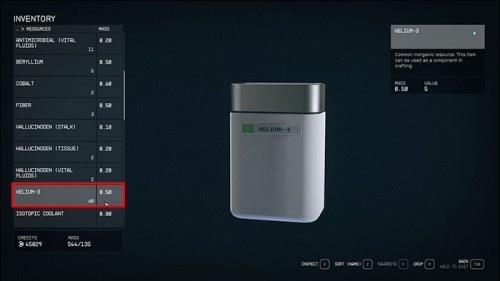


Þegar þú hefur tengt útstöðvar þínar, munu stöðvar sem framleiða efni sem tengjast farmtengingu hafa skip sem ferðast upp og niður á milli útvörðanna tveggja til að skipta um efni. Þú getur líka byrjað að smíða snyrtivöruvalkosti fyrir útstöðvar þínar. Mundu að til þess að búsvæði þitt sé aðgengilegt þarftu að setja saman útvarpslás.
Bestu uppfærslur útstöðvar
Þegar útvörðurinn þinn hefur verið byggður er aðeins erfiðara að láta hann skera sig úr og uppfæra hann til að verða öflugur. Kortið hefur margar mismunandi plánetur til að kanna auk nýrra auðlinda.
Hins vegar, áður en þú ferð lengra í útvörðsbyggingu þinni, er mikilvægt að stunda rannsóknir og þróun á rannsóknarstofu á skipinu. Þar sem sumar uppfærslur hafa sérstakar kröfur er góð hugmynd að skipuleggja það sem þú munt þróa fyrst.
Uppfærsla á útvörðum til að verða fyrstur (skipulögð í röð):
Dýrafræði
Þetta er Tier 2 vísindakunnátta sem hægt er að fá á leiðinni til að opna Outpost Engineering kunnáttuna. Dýrafræðikunnáttan er nauðsynleg fyrir margar rannsóknarleiðir og er nauðsynleg til að tryggja að útvörðurinn þinn virki sem best. Að auki muntu geta búið til dýraauðlindir og eignast meira af skepnum án þess að meiða þær eða særa þær.
Grasafræði
Sem önnur Tier 2 vísindakunnátta sem þarf fyrir rannsóknarleiðir utanhúss, gerir grasafræði leikmönnum kleift að fá meiri aðgang að gögnum frá skanna og fá plöntuauðlindir. Að auki geta leikmenn búið til ákveðnar plöntur í útvörðum sínum í samræmi við óskir þeirra sem leiðir til gróðurhúss sem á endanum framleiðir meiri auðlindir.
Útvarpsverkfræði
Uppfærsla Outpost Engineering er Tier 3 vísindakunnátta og sennilega sú mikilvægasta að öðlast vegna þess að hún er nauðsynleg fyrir flesta helstu valkosti Outpost Research. Að auki er hægt að öðlast grasafræði og dýrafræðikunnáttu á leiðinni til að öðlast þessa færni. Það er mikilvægt að forgangsraða kunnáttu Outpost Engineering til að aðstoða við að uppfæra aðrar útstöðvar, þar sem margir af öðrum Outpost Research valmöguleikum krefjast hærri staða.
Útdráttarvélar
Útdráttarvélar eru einn af fyrstu hlutunum til að íhuga fyrir útvörðinn þinn þar sem þeir gera þér kleift að vinna mun fleiri auðlindir en handvirk námuvinnsla gerir. Fyrsti útdráttarvélin sem þú færð aðgang að er Ál, sem gerir þér kleift að vinna úr þessum auðlindum.
Skanna Booster
Scan Booster er afar hjálpsamur við könnun þar sem hann gerir þér kleift að skanna mörg fleiri auðlindir með því að auka drægni handskannarans. Mælt er með því að eignast þessa breytingu fyrr í leiknum.
Flytja gámur
Þessi uppfærsla gerir þér kleift að flytja farm á meðan þú ert á skipinu án þess að þurfa að fara til að flytja auðlindir. Þetta gefur þér meiri tíma til að kanna vetrarbrautina og gerir auðlindaframleiðslu kleift að fara fram mun fyrr.
Úthluta áhöfn til útvarða
Áhöfnin sem þú úthlutar útvörðunum þínum í Starfield hjálpar þér að viðhalda og stjórna þeim á meðan þú ert í ævintýrum. Þessi aðferð er alveg tilvalin sérstaklega þegar þú ert með net af útvörðum á mismunandi svæðum, um alla vetrarbrautina.
Fylgdu þessum skrefum til að úthluta áhöfn á útstöðvar:
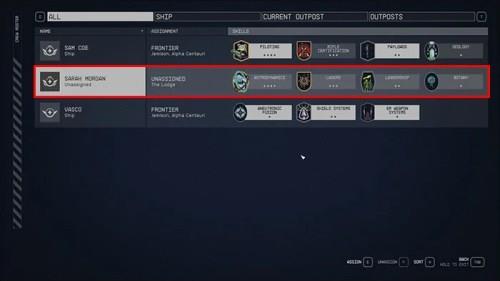
Kosturinn við að velja rétta áhafnarmeðliminn er sá að ef einhver býr yfir sérfræðiþekkingu í Outpost Engineering eða Outpost Management, muntu geta notið tiltekinnar færni og ávinnings sem þeir bjóða upp á án kostnaðar.
Eyðir útstöðvum
Aðalástæðan fyrir því að eyða útstöðvum er ef þú vilt byggja annan á öðrum stað, en hefur ekki nægilega margar útstöðvar til að gera það. Önnur ástæða er að losa um minni vegna þess að tiltækt minnisrými þitt fer minnkandi frá troðfullu plánetukorti sem er fyllt með of mörgum útvörðstáknum.
Til að eyða útstöð í Starfield:

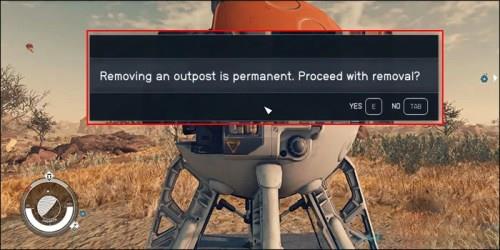
Útrásaraftöku
Útstöðvar eru gagnleg úrræði í Starfield sem bjóða þér aðstoð á meðan þú ferð. Ekki aðeins er hægt að smíða þá fyrir auka geymslu eða til að ná auðlindum, heldur geturðu líka stjórnað fagurfræði útvörðanna þinna og búið til heilt net. Þú þarft ekki að stressa þig á því að viðhalda útvörðum þínum stöðugt vegna þess að þú getur úthlutað áhafnarmeðlimum með sérstaka hæfileika til að vinna verkið fyrir þig. Að auki mun það að úthluta áhafnarmeðlimum viðeigandi færni hjálpa þér að viðhalda útvörðum þínum og losa þig við auka streitu.
Hins vegar, eins hagkvæmir og útstöðvar eru, þá eru þeir ekki nauðsyn í „Starfield,“ heldur vélvirki til að aðstoða við yfirgripsmikla spilun.
Hvaða útstöðvar eru gagnlegust fyrir þig í Starfield og hvers vegna? Láttu okkur vita í athugasemdunum hér að neðan.
Þó að sjónvarp muni líklega virka vel án nettengingar ef þú ert með kapaláskrift, eru bandarískir notendur farnir að skipta yfir í nettengingu
Eins og í hinum raunverulega heimi mun sköpunarverkið þitt í Sims 4 á endanum eldast og deyja. Simsar eldast náttúrulega í gegnum sjö lífsstig: Barn, Smábarn, Barn, Unglingur,
Obsidian er með margar viðbætur sem gera þér kleift að forsníða glósurnar þínar og nota línurit og myndir til að gera þær þýðingarmeiri. Þó að sniðmöguleikar séu takmarkaðir,
„Baldur's Gate 3“ (BG3) er grípandi hlutverkaleikur (RPG) innblásinn af Dungeons and Dragons. Þetta er umfangsmikill leikur sem felur í sér óteljandi hliðarverkefni
Með útgáfu Legend of Zelda: Tears of the Kingdom geta aðdáendur komist inn í anda leiksins með besta HD veggfóðurinu. Meðan þú gætir notað
https://www.youtube.com/watch?v=LKqi1dlG8IM Margir spyrja, hvað heitir þetta lag? Spurningin hefur verið til síðan tónlist hófst. Þú heyrir eitthvað sem þú
Hisense sjónvörp hafa verið að ná vinsældum sem ágætis fjárhagsáætlun fyrir frábær myndgæði og nútíma snjalleiginleika. En það er líka falið
Ef þú notar Viber reglulega gætirðu viljað athuga hvort einhverjum hafi líkað við skilaboð. Kannski skrifaðir þú eitthvað til að fá vin þinn til að hlæja, eða vilt bara
Ef þú átt Apple tæki hefurðu eflaust fengið óumbeðin skilaboð. Þetta gæti hafa verið frá fólki sem þú þekkir sem þú vilt ekki að sendi þér
TikTok hefur vald til að skjóta fyrirtækinu þínu eða feril og taka þig frá núlli í hetju á skömmum tíma, sem er ótrúlegt. Áður fyrr þurftu menn að hoppa








